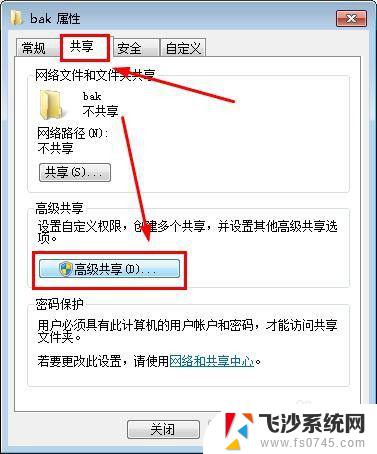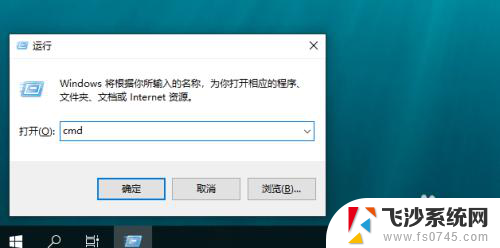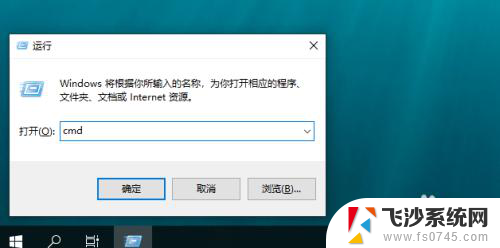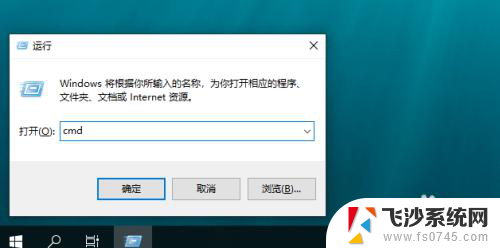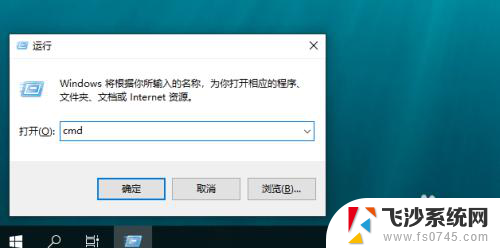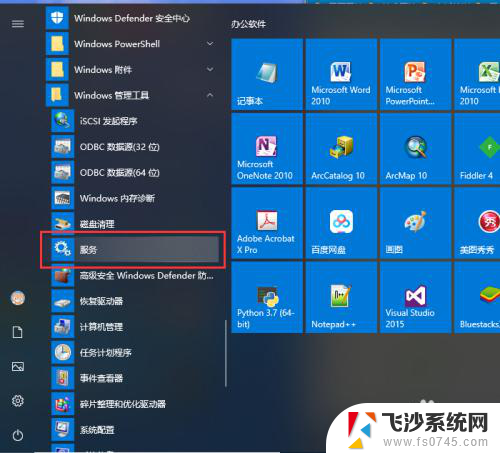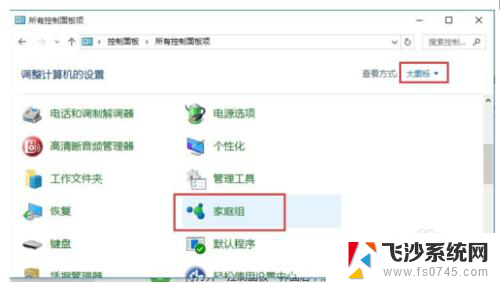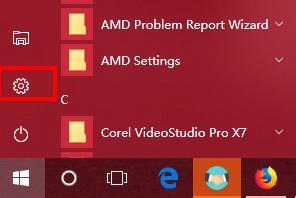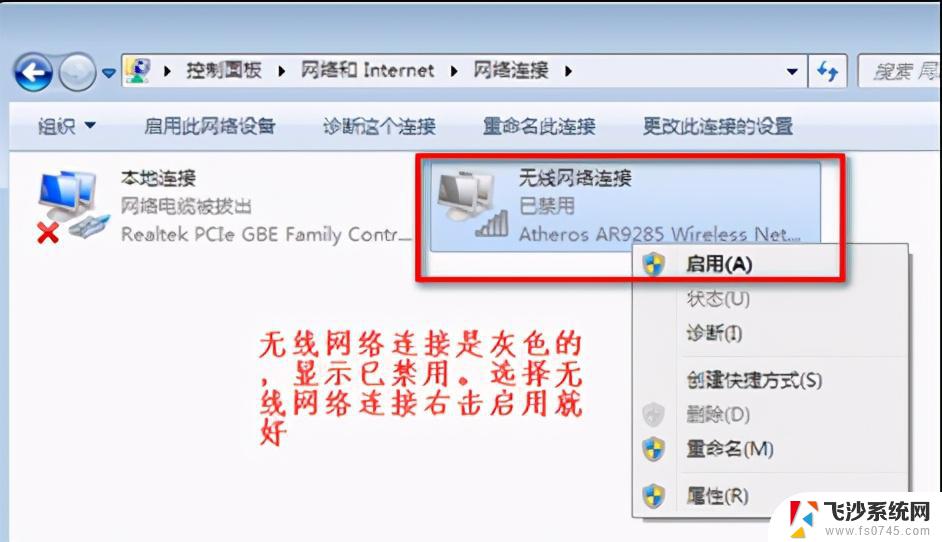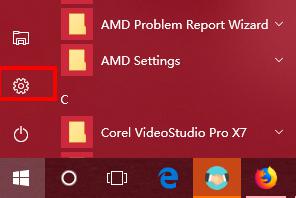win10看不到win7共享文件夹 win10无法访问win7共享打印机
win10看不到win7共享文件夹,在如今的数字化时代,共享文件夹和共享打印机成为了办公和生活中不可或缺的工具,许多用户在使用Windows 10系统时遇到了一个令人困扰的问题:无法看到Windows 7共享文件夹,并且无法访问Windows 7共享打印机。这个问题给用户带来了很大的不便,让人不禁思考如何解决这个烦恼。本文将探讨这个问题的原因以及可能的解决方法,帮助用户在使用Windows 10系统时能够顺利访问Windows 7共享文件夹和打印机。
步骤如下:
1.一、win7系统共享设置
本例以在D盘新建一个共享文件夹bak为例来进行说明。
1.在D盘bak文件上右键属性,选择共享,进入高级共享设置,见下图。
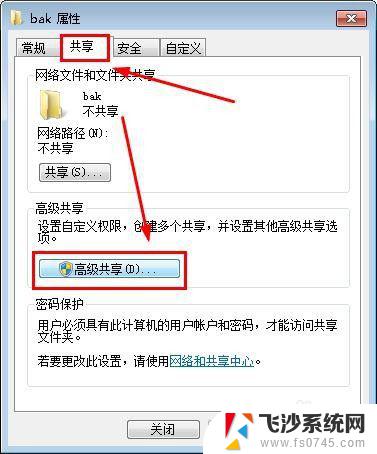
2.在权限设置中,把evreyone用户添加进去,并设置完全控制读、写权限。
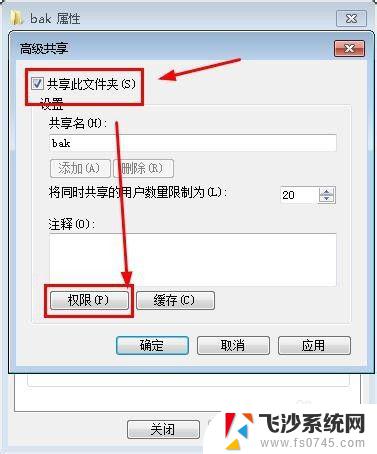
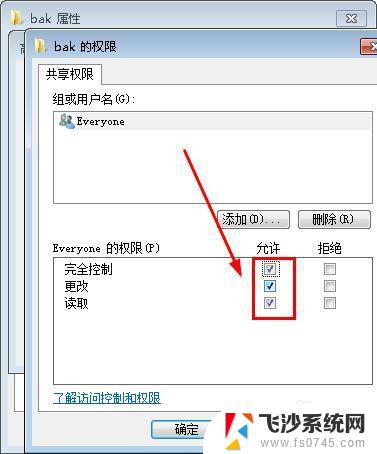
3.进入网络共享中心,点击更改高级共享设置,把【启用文件和打印机共享】、【关闭密码保护共享】这两项选中。
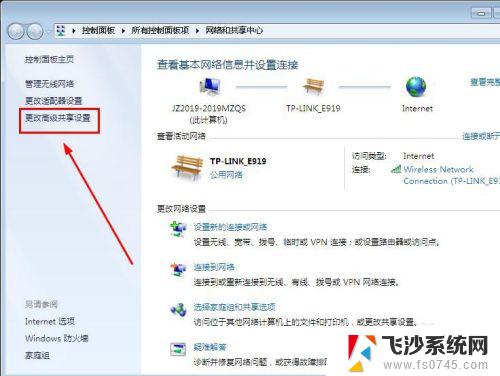
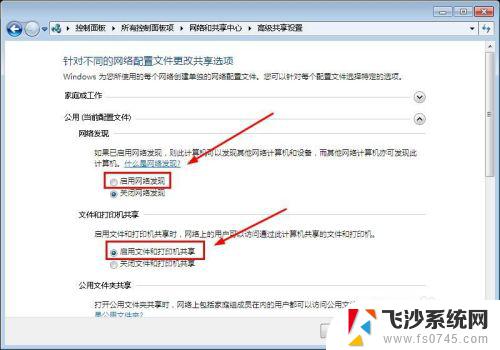
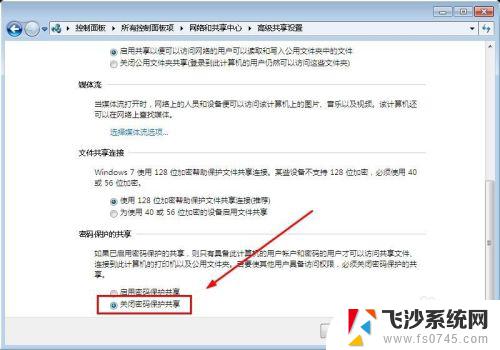
4.防火墙设置
进入windows防火墙,点击【允许程序或功能通过防火墙】。把其中的【文件和打印机共享】勾上。
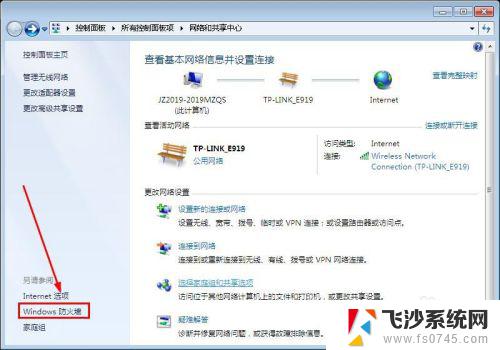
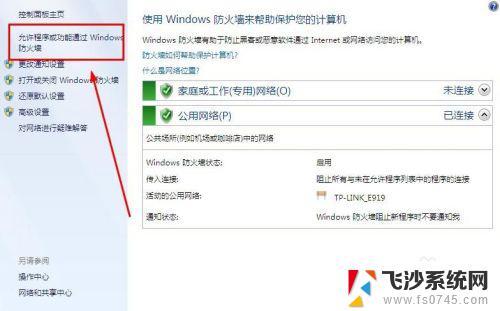
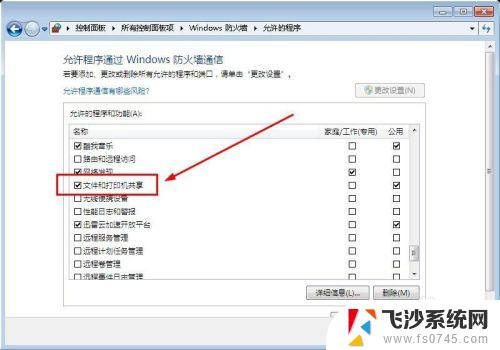
5.分区权限设置
在所共享目录的D盘右键属性中,选择【安全】。在编辑权限中,同样地把everyone用户添加进入,并设置完全控制权限,如下图:
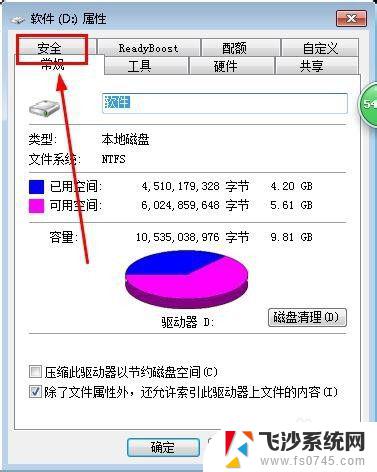
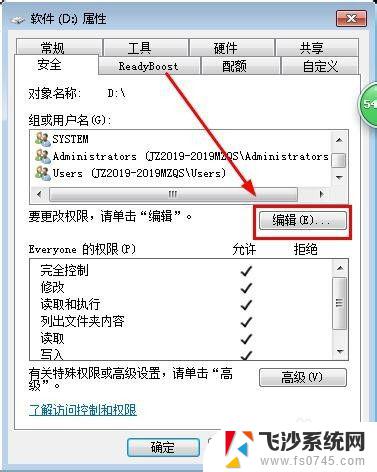
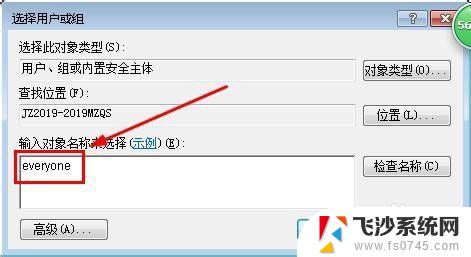
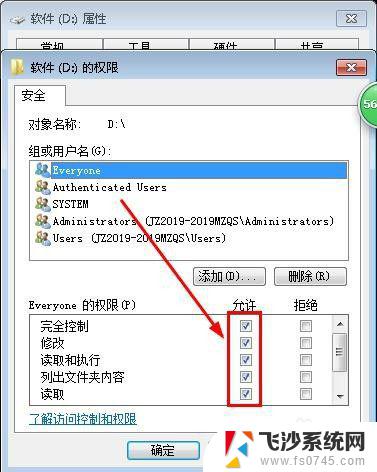
6.二、win10系统设置
由于win10的安全性增加,需进行如下设置。否则访问win7共享文件夹时还是会提示无权限。
1.从运行中输入“gpedit.msc"并回车,进入本地策略设置,并展开定位到【管理模块】---【网络】---【lanman工作站】
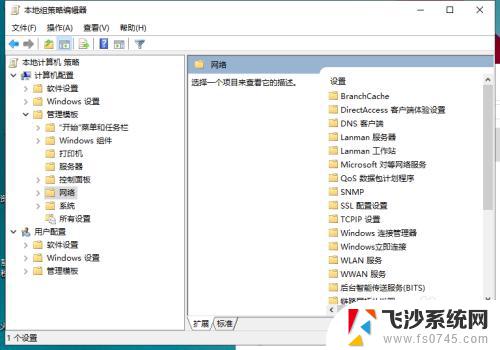
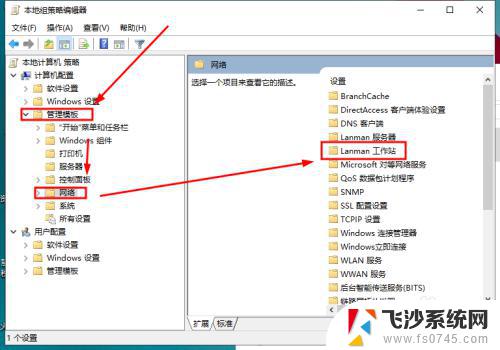
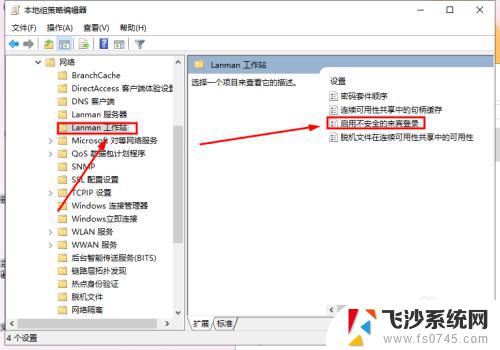
7.2.在【lanman工作站】中,找到【启用不安全的来宾登陆】,双击打开其属性,选中【启用】,按确定即可。
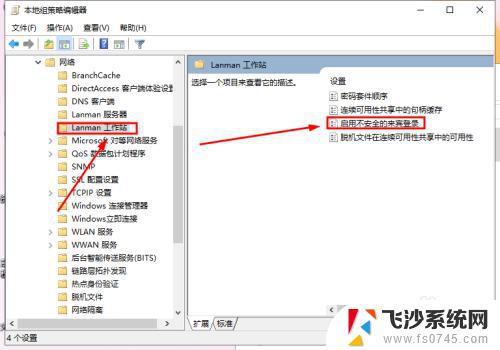
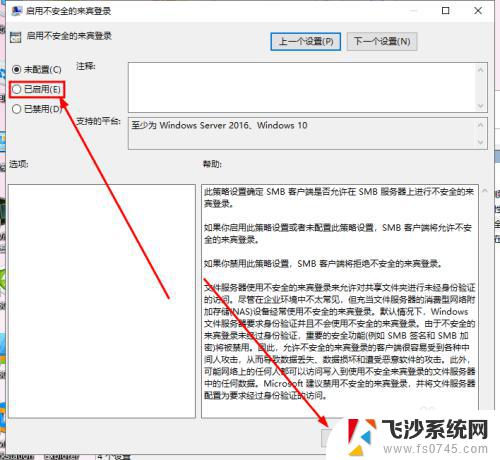
8.最后,从电脑地址栏中直接输入共享电脑的ip地址或计算机名即可进入共享文件夹。
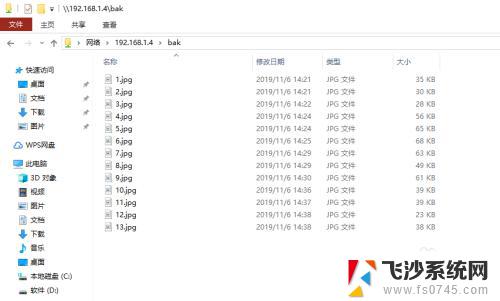
以上是解决win10无法查看win7共享文件夹的完整方法,如果您遇到此类问题,可以尝试按照本文的方法解决,希望这对您有所帮助。